Modellstufen für "Detailed Profitability"-Anwendungen ändern
Modellstufen können mühelos geändert werden.
So ändern Sie Modellstufen:
- Wählen Sie in Oracle Hyperion Enterprise Performance Management Workspace die Optionen Navigieren, Anwendungen, Profitability und dann die Anwendung aus, die Sie anzeigen möchten.
- Wählen Sie unter "Aufgabenbereiche" die Optionen Modell verwalten, Stufen aus.
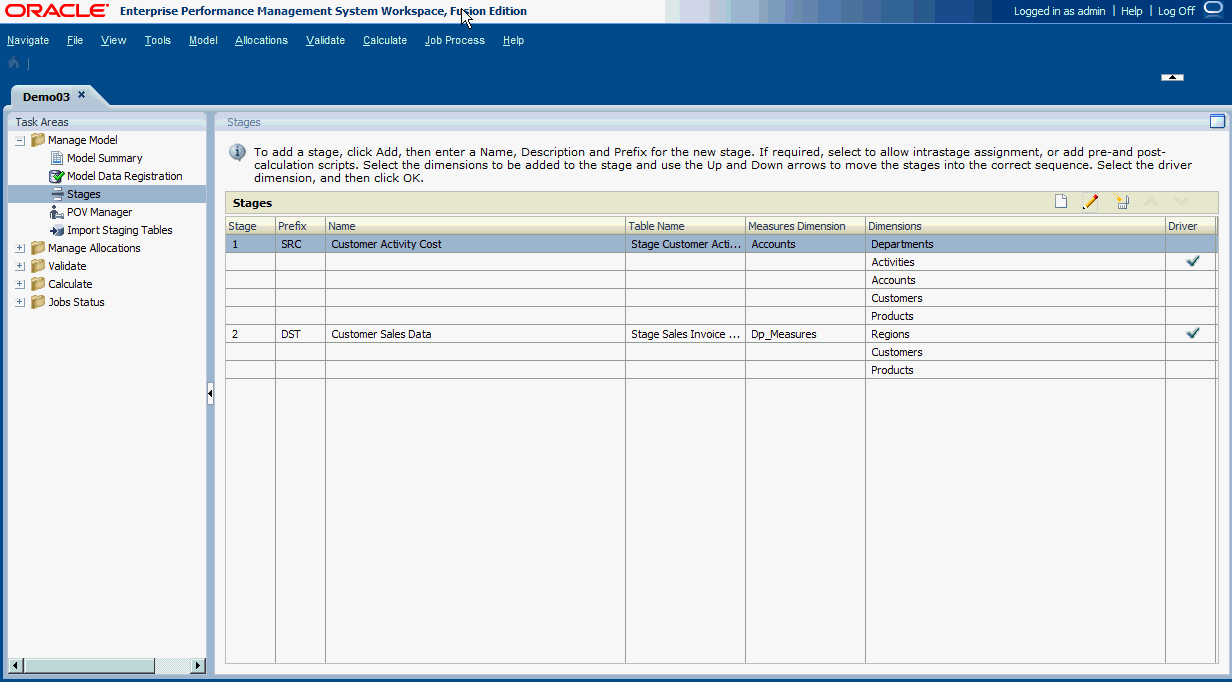
Das Fenster "Stufen" enthält die folgenden Informationen zur ausgewählten Stufe:
-
Unter Stufe wird die Reihenfolge der beiden Stufen angezeigt.
-
Mit Präfix wird angegeben, ob die Stufe die Quelle (SRC) oder das Ziel (DST) ist.
-
Name zeigt den Namen der Stufe an und identifiziert in der Regel die Geschäftsfunktion oder den Prozess der Stufe, z.B. Hauptbuch oder betriebliche Aktivitäten.
-
Tabellenname ist der zugewiesene Anzeigename für die MDR-Tabelle.
-
Unter Measures-Dimension wird die Measures-Dimension angezeigt, die bei der Modelldatenregistrierung für die Stufe ausgewählt wurde.
-
Unter Dimensionen werden die in der Stufe enthaltenen Dimensionen angezeigt.
-
Die für die Stufe ausgewählte Driver-Dimension wird durch ein Häkchen markiert.
-
- Wählen Sie die zu ändernde Stufe aus, und klicken Sie auf Stufe bearbeiten
 .
.
Das Dialogfeld "Stufe" wird angezeigt.
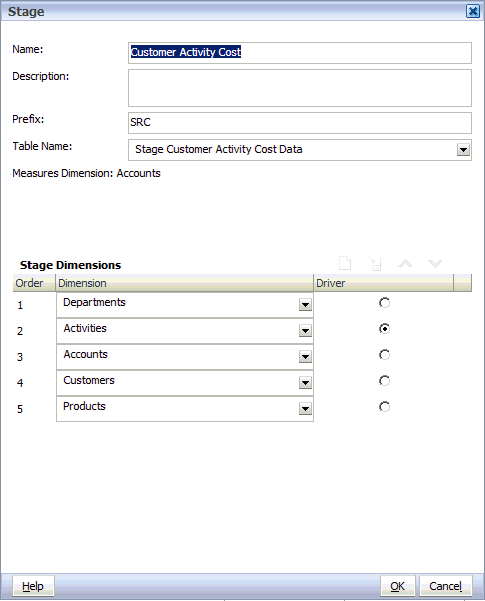
- Ändern Sie eines oder alle der folgenden Elemente:
-
Name
-
Beschreibung
-
Präfix
-
Tabellenname
-
- Optional: Klicken Sie zum Hinzufügen von Dimensionen unter Stage-Dimensionen auf Hinzufügen
 , um eine neue Zeile hinzuzufügen, und wählen Sie die Dimension aus, die der Stufe hinzugefügt werden soll. Wiederholen Sie den Vorgang, um weitere Dimensionen hinzuzufügen.
, um eine neue Zeile hinzuzufügen, und wählen Sie die Dimension aus, die der Stufe hinzugefügt werden soll. Wiederholen Sie den Vorgang, um weitere Dimensionen hinzuzufügen.
Hinweis:
Wenn Sie Dimensionen für die ausgewählte Stufe hinzufügen, müssen Sie auch die definierte Quell-Measures-Dimension als eine der Dimensionen für die Quellstufe hinzufügen. Nehmen Sie die "Destination Measures"-Dimension nicht in die Definition der Zielstufe auf.
- Optional: Wählen Sie unter Stage-Dimensionen eine Dimension aus, und klicken Sie auf Löschen
 , um diese Dimension aus der Stufe zu entfernen. Wiederholen Sie den Vorgang, um weitere Dimensionen zu entfernen.
, um diese Dimension aus der Stufe zu entfernen. Wiederholen Sie den Vorgang, um weitere Dimensionen zu entfernen. - Optional: Wählen Sie unter Reihenfolge eine Dimension aus, um die Schaltflächen "Nach oben"
 und "Nach unten"
und "Nach unten"  zu aktivieren, mit denen Sie die Dimension nach oben oder unten in die richtige Reihenfolge verschieben können. Verschieben Sie alle Dimensionen mit den Pfeilschaltflächen.
zu aktivieren, mit denen Sie die Dimension nach oben oder unten in die richtige Reihenfolge verschieben können. Verschieben Sie alle Dimensionen mit den Pfeilschaltflächen. - Wählen Sie unter Treiber die Dimension aus, die als Treiber für die ausgewählte Stufe dient. Der angegebene Treiber wird mit einem Häkchen markiert.
- Klicken Sie auf OK.